Petunjuk Pengguna GarageBand
- Selamat Datang
-
- Apa itu GarageBand?
- Mengurungkan dan mengulang pengeditan di GarageBand
- Mendapatkan bunyi dan loop lainnya
- Mendapatkan bantuan
-
- Tinjauan Smart Control
- Jenis Smart Control
- Menggunakan Pad Transformasi
- Menggunakan Arpeggiator
- Menambah dan mengedit plug-in efek
- Menggunakan efek pada track master
- Menggunakan plug-in Audio Units
- Menggunakan efek EQ
- Membandingkan Smart Control yang diedit dengan pengaturannya yang disimpan
-
- Memutar pelajaran
- Memilih sumber input untuk gitar Anda
- Menyesuaikan jendela pelajaran
- Melihat sebagus apa Anda memainkan pelajaran
- Mengukur kemajuan Anda sepanjang waktu
- Memperlambat pelajaran
- Mengubah campuran pelajaran
- Melihat notasi musik dalam halaman penuh
- Melihat topik glosarium
- Berlatih akor gitar
- Menyetel gitar Anda di pelajaran
- Membuka pelajaran di jendela GarageBand
- Mendapatkan pelajaran Belajar Bermain tambahan
- Jika pengunduhan pelajaran Anda tidak selesai
- Pintasan Touch Bar
- Glosarium
- Hak Cipta

Menampilkan kurva automasi track di GarageBand pada Mac
Sebelum dapat menambahkan titik automasi ke kurva automasi track, Anda perlu menampilkan kurva track. Kurva automasi ditampilkan di bagian atas bidang audio dan MIDI sepanjang track, yang menjalankan durasi proyek. Automasi ditunjukkan dengan kurva dan titik berwarna.
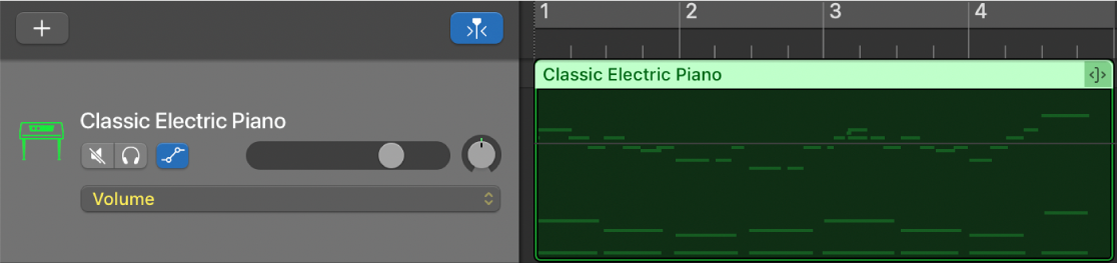
Setelah kurva track ditampilkan, Anda dapat memilih parameter mana yang ingin Anda gunakan—pemudar Volume, kenop Pan, atau parameter apa pun untuk efek yang ditambahkan atau Smart Control yang tersedia. Anda dapat bekerja dengan beberapa parameter di track yang sama.
Track master memiliki kurva automasi yang memungkinkan Anda mengautomasi volume dan pan untuk keseluruhan proyek. Anda juga dapat mengautomasi pengaturan efek untuk track master menggunakan kurva automasi master. Untuk melihat dan mengedit kurva automasi untuk keseluruhan proyek, Anda harus menampilkan track master.
Menampilkan kurva automasi untuk suatu track
Di GarageBand pada Mac, pilih Campur > Tampilkan Automasi (atau tekan A).
Tombol Automasi
 dan menu pop-up Parameter automasi muncul di tiap header track. Anda dapat memilih parameter yang ingin diautomasi—pemudar Volume, kenop Pan, atau parameter apa pun untuk efek yang ditambahkan atau Smart Control yang tersedia—dari menu pop-up Parameter Automasi.
dan menu pop-up Parameter automasi muncul di tiap header track. Anda dapat memilih parameter yang ingin diautomasi—pemudar Volume, kenop Pan, atau parameter apa pun untuk efek yang ditambahkan atau Smart Control yang tersedia—dari menu pop-up Parameter Automasi.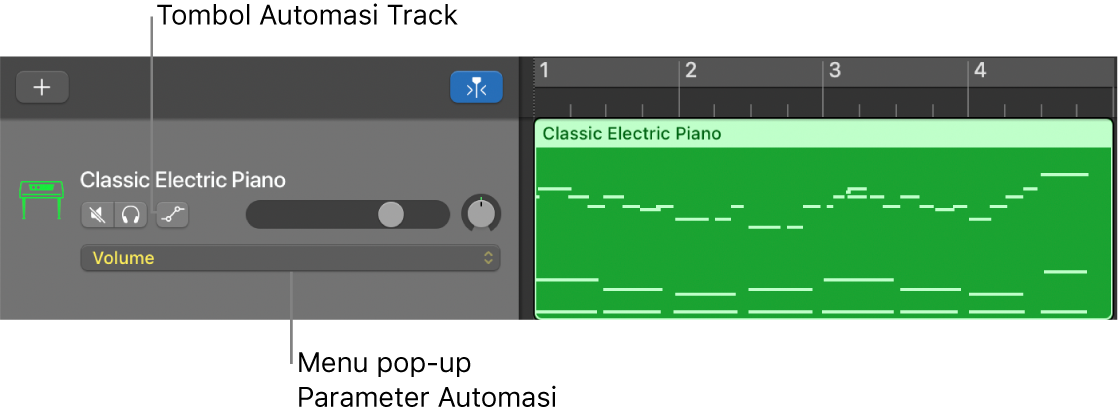
Klik tombol Automasi Track
 di header track.
di header track.Tiap automasi yang ada ditampilkan di track.
Menyalakan atau mematikan kurva automasi untuk masing-masing track
Di GarageBand pada Mac, klik tombol Automasi Track
 di header track.
di header track.
Jika Anda mematikan kurva automasi, kurva tidak akan terhapus, hanya tersembunyi.
Memilih parameter yang ingin Anda automasikan
Di GarageBand pada Mac, pilih parameter dari menu pop-up Parameter Automasi di header track.
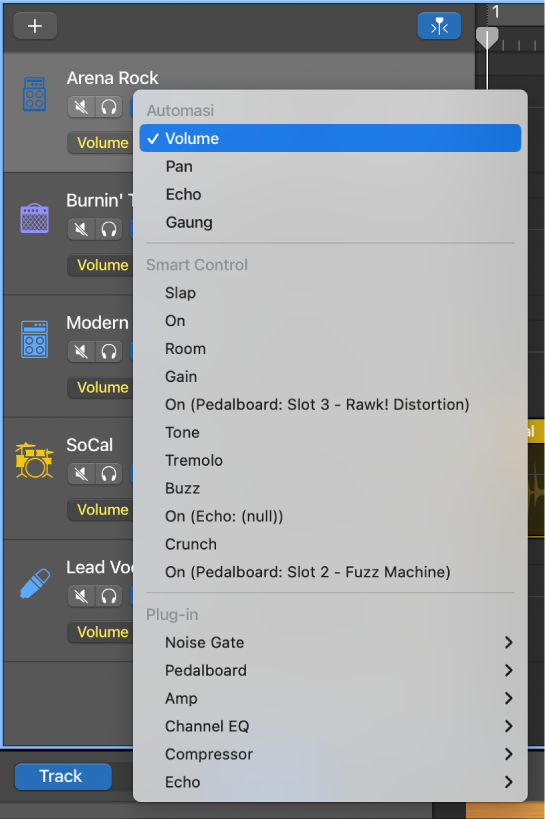
Volume dan pan ditampilkan di menu pop-up, bersama dengan parameter untuk efek yang ditambahkan dan Smart Control apa pun yang tersedia.